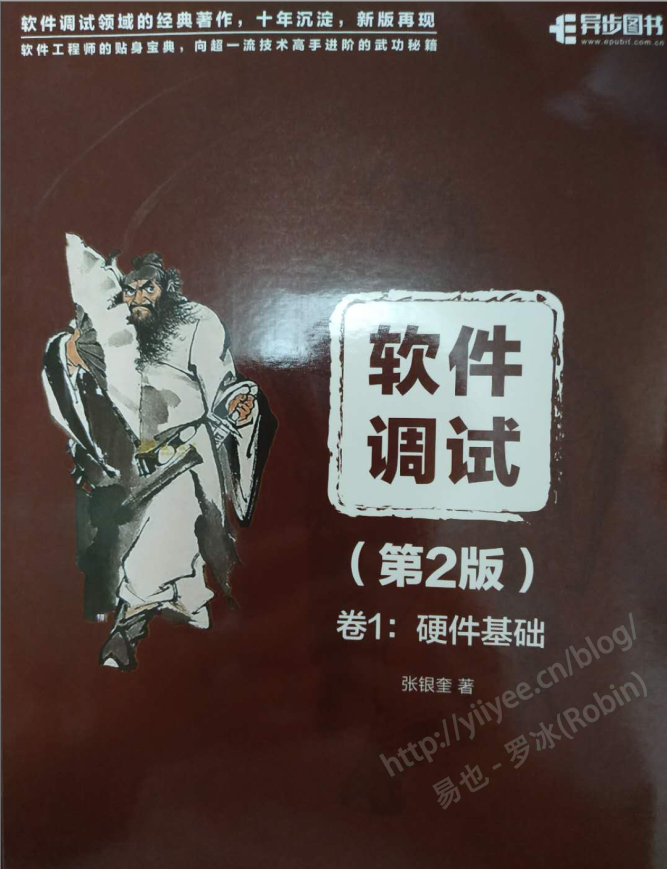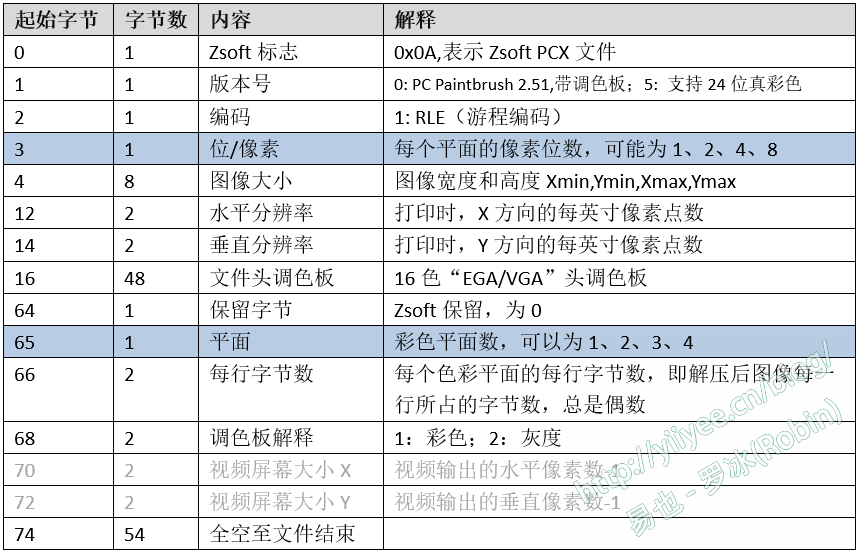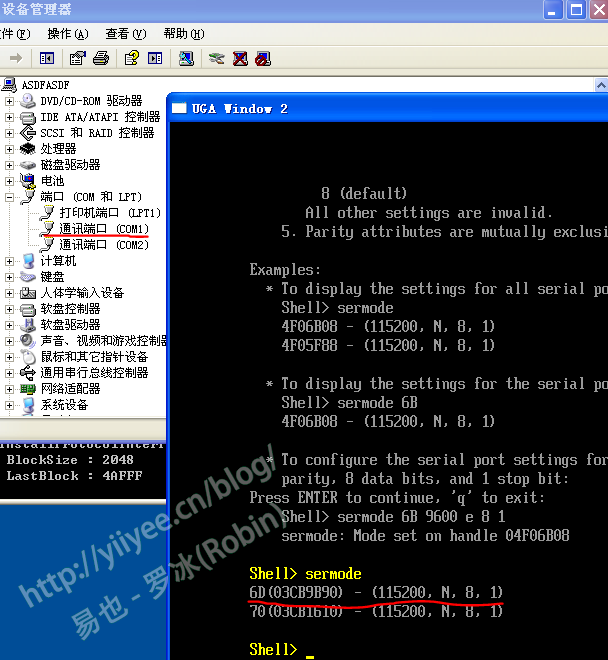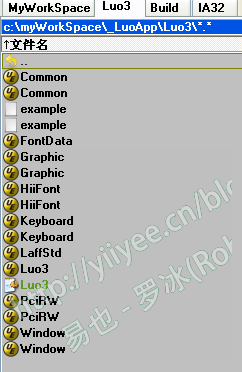(请保留->发布地址: http://yiiyee.cn/blog/author/luobing/ )
最近的翻译计划和博客计划严重滞后。一方面是因为有两个案子在推进,业余时间也被占用;另外一方面,在尝试用windbg搭建调试环境的时候,遇到了一些阻碍。
大部分情况下,我都是使用win10的虚拟机,配合UDK2018开发的。对照文档,第一次尝试就失败了。
文档中建议的环境是Win 7/Win8 64位,UDK2010。搭建win7的虚拟机,安装Vs2008+UDK2010,再试,不行。
我怀疑虚拟机是不是会有影响,幸好公司到处都是Mini PC。下班后找了台实际机器搭建,还是不行。
在工作间隙和下班后,只要有时间,我就苦苦寻找可能性。各类操作系统,各类UDK,各版本Qemu和各版本windbg,组合起来起码也有20几种。
在我搭建这些环境的次数多到想吐,准备转到Linux下时,今天早上,竟然成功了!
冷静下来思考,发现自己有80%以上的工作,都是无用功。不过正如7个炊饼的故事一样,这些无用功才引导我尝试成功。收拾起心情,把这几天的无用功整理一下。
继续阅读“UEFI开发探索28 – 用Windbg建立UEFI调试环境”9,096 total views, 1 views today